Google Mail-Anhänge Bis zu 10 GB
Google hat angekündigt, dass Google Mail-Nutzer über Google Drive bis zu 10 GB Dateien in eine E-Mail einfügen können.
Sie sollten die Funktion wahrscheinlich bereits in Ihrem Konto aktiviert haben. Wenn Sie es nicht tun, werden Sie es bald genug tun. Hier erfahren Sie, wie Sie mehr als das herkömmliche 25-MB-Anhangslimit von Google Mail anhängen.

Öffnen Sie das neue Fenster Verfassen und geben Sie denEmpfängeradresse und ziehen Sie die Datei (en), die Sie senden möchten. Wenn sie größer als 25 MB sind, wird die Meldung angezeigt, dass die Dateien das Anhangslimit überschreiten. Klicken Sie auf die Schaltfläche Mit Google Drive senden.
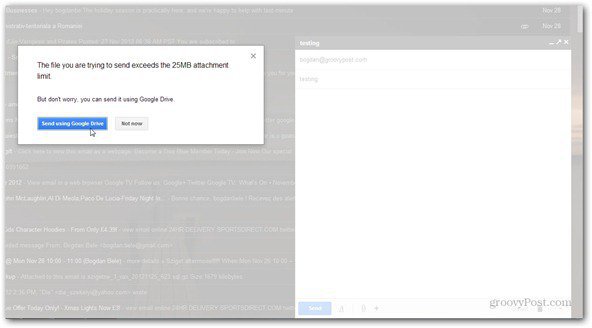
Jetzt (ärgerlicherweise) müssen Sie die Datei erneut ziehen oder von Ihrem Computer auswählen.
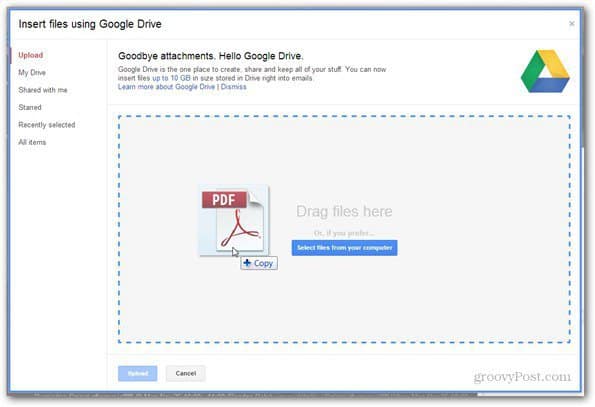
Das Hinzufügen mehrerer Dateien ist ebenfalls kein Problem. Sie sehen eine Liste Ihrer Dateien. Klicken Sie auf Hochladen.
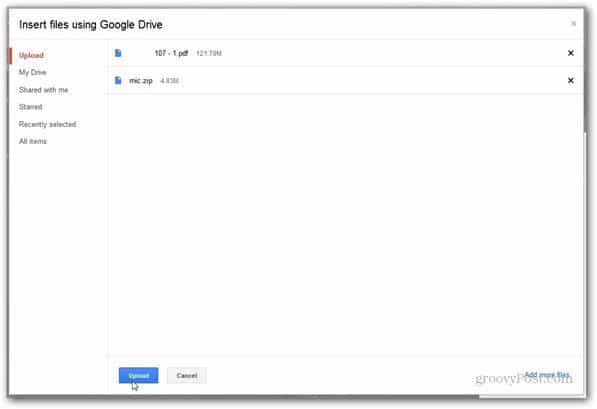
Warten Sie, bis die Dateien hochgeladen wurden, und klicken Sie dann im Fenster "Verfassen" auf "Senden".
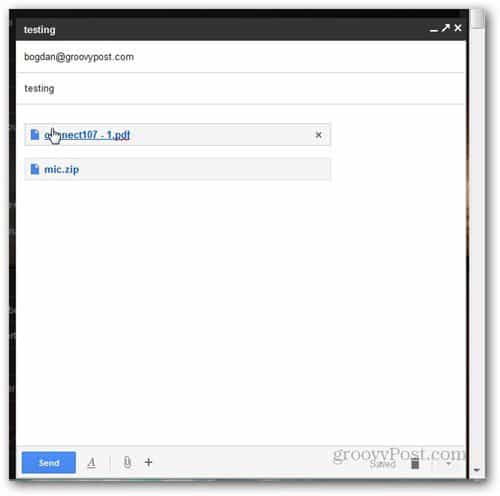
In einem Dialogfeld werden Sie gefragt, welche Rechte der Empfänger für die Dateien auf Google Drive hat.
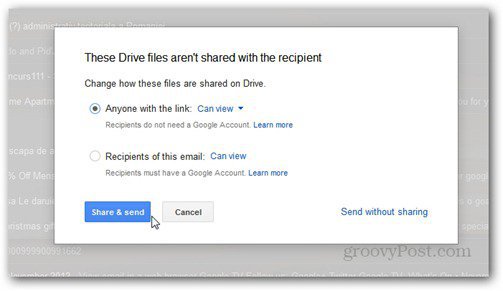
Nachdem Sie sich entschieden haben, klicken Sie auf "Freigeben und senden". Sie können aber auch ohne Freigabe senden. Wenn Sie den Empfängern der E-Mail Rechte erteilen, bedenken Sie, dass sie ein Google-Konto benötigen, um diese Rechte nutzen zu können.
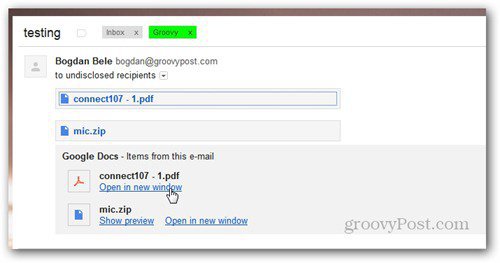
Es ist technisch nicht so, dass eine große Datei per E-Mail an a gesendet wirdDiese Person gewährt ihnen jedoch Zugriff auf Ihr Google Drive, damit sie sie von dort herunterladen können. Es ist jedoch eine praktische Verbesserung des Google Mail-Dienstes, mit dem Sie große Dateien kostenlos senden können, ohne einen separaten Dienst wie YouSendIt zu verwenden.


![Google fügt GMAIL Drag & Drop-Funktion für Anhänge hinzu [groovyNews]](/images/news/google-adds-drag-and-drop-attachments-feature-to-gmail-groovynews.png)






![Bilder direkt in Google Mail in Chrome ziehen und ablegen [groovyNews]](/images/google/drag-and-drop-images-directly-into-gmail-in-chrome-groovynews.png)
Hinterlasse einen Kommentar